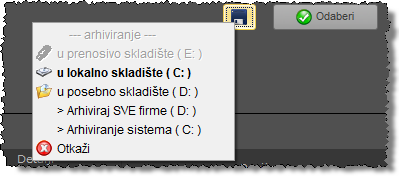Klikni ovde za pomoć kod unosa
POSTUPAK ARHIVIRANJA PODATAKA
Ovoj temi pristupamo ozbiljno, zbog raznih primera iz prakse gde, kad se desi neka havarija na računaru, mi možemo vratiti Lidder instalacijom novog, ali podatke firme ili celokupnog poslovanja nemamo, samim tim i ne možemo povratiti prethodno stanje. Nesuvislo je pitanje šta je isplativije. Shodno tome, arhiviranje smo podelili na više skladišta.
Skladišta kao mesta arhiviranja podataka mogu biti: Prenosivo, lokalno, posebno, grupno i cloud. Detaljnije su opisana u tekstu dole. Po instalaciji novog Liddera 10, sva ta skladišta su predefinisana na "privremeni" specijalni direktorijum koji se nalazi u instalaciji Liddera 10 u poddirektorijumu "tmparch". OBAVEZNO namestiti svako skladište ponaosob vašim potrebama. To znači da za prenosivo skladište treba staviti oznaku drajva za usb fleš ili memorijske kartice ili usb hard disk. Svi ti mediji se zovu "removable storage" (prenosiva skladišta). Za lokalno skladište preporučujemo neki direktorijum na nekoj od lokalnih particija hard diska (c,d,...). Za posebno skladište preporučujemo hard disk na nekom drugom kompjuteru u lokalnoj mreži, ako je posedujete. Za grupno skladište naša preporuka je prenosivo skladište, tj. bilo koji medij koji nije lokalni. Brzo menjanje diska nekog skladišta može se obaviti pritiskom na Ctrl i slovnu oznaku diska, npr. Ctrl+D za D: disk. Cloud skladište je specijalno skladištenje podataka na internetu. Jednom dobro nameštena skladišta - nikad izgubljeni podaci.
Može postojati samo jedno GLAVNO skladište. Obično je to ono skladište koje najčešće koristimo. U glavnom skladištu se arhiviraju podaci iz menija SERVIS / PREDUZEĆE / ARHIVIRANJE. Da bi za neko skladište rekli da je GLAVNO skladište, moramo prvo desnim tasterom miša kliknuti na skladište (sa leve strane u arhivama) i u gornjem delu ekrana otvoriće nam se napredna nameštanja u kojima ćemo čekirati opciju "Ovo je glavno skladište". U naprednim nameštanjima još možemo menjati i putanje za odabrano skladište, dodati arhiviranje po danima ili uključiti opciju da Lidder automatski pretražuje već napravljene arhive u svim poddirektorijumima na odabranoj particiji.
Ukoliko pritisneš shift taster zajedno sa odabirom komande SERVIS / PREDUZEĆE / ARHIVIRANJE, Lidder postavlja pitanje 'Hoćeš li da uradim blic-proveru podataka pre snimanja?' na šta bi trebalo da odgovoriš potvrdno ukoliko hoćeš osnovnu proveru tehničke ispravnosti podataka. Tada se izvršava provera šifarnika u glavnim kontima, provera integriteta zapisa o rezervacijama i provera integriteta pointer listi i baze. Kada završi proveru, Lidder automatski snima arhivu na mesto za skladištenje arhiva, koje je unapred definisano.
SNIMANJE PREDUZEĆA NA USB-FLASH / prenosivo skladište, korak-po-korak:
Da bi snimio podatke tvoje firme na usb-fleš drajv, potrebno je da uradiš par osnovnih stvari koje ćemo prikazati u koracima. Koraci od 1 do 5 se moraju odraditi jednom , a koraci 6 i 7 su svakodnevni postupak:
Korak 1. Priključuješ fleš na računar pre nego što uđeš u Lidder. Fleš drajv dobija oznaku - slovo koju treba zapamtiti, a koja je ispisana u balončiću dole desno u Windowsu nakon priključenja. U ovom primeru će to biti slovo "F", a na svakom računaru može biti drugačije. Stavljanje USB drajva pre ulaska u Lidder je neophodno samo prvi put, dok jednom ne kažemo Lidderu koje je slovo u pitanju.
Korak 2. U Lidderu, zatim, kroz meni SERVIS/PROMENA FIRME i pritiskom na tabulator - taster ARHIVE koji se nalazi u donjem delu ekrana, menjaš prikaz na prikaz arhiva.
Korak 3. U prikazu arhiva se sa leve strane nalaze sva skladišta na kojima bi mogao da arhiviraš. Levim klikom miša odabiraš taster ”prenosivo skladište”.
Korak 4. U gornjem delu ekrana, sa desne strane primetićeš tekst gde piše "brza promena diska" i pored njega mesto za odabir. Mišem odaberi slovo F iz padajućeg menija čime si rekao Lidderu gde da snima kada sledeći put odabereš prenosivo skladište. Isto možeš postići i istovremeno pritiskajući dva tastera na tastaturi i to "Ctrl“ i "F".
Korak 5. Ukoliko često radiš arhiviranje u prenosivo skladište, onda desnim tasterom miša odaberi prenosivo skladište. Nakon desnog klika, gore iznad naziva skladišta, dobijaš dodatne opcije za odabrano skladište. Levim klikom miša uključi/čekiraj opciju da je to glavno skladište: opcija se nalazi odmah ispod putanje za odabrano skladište.
Korak 6. Arhiviranje podataka se radi iz menija SERVIS / PREDUZEĆE / ARHIVIRANJE. Nakon što odabereš pomenutu opciju menija, sačekaj neko vreme koje je neophodno da se arhiva preduzeća napravi. Arhiviranje nije inkrementalno (nije arhiviranje samo nearhiviranih promena) već se svaki put radi nad svim podacima preduzeća. Ako arhiviranje ne može biti urađeno, Lidder će te o tome obavestiti. Ako je sve uspešno završeno i o tome ćeš dobiti poruku. Prosečno trajanje arhiviranja prosečnog preduzeća na prosečnom ralunaru sa kopiranjem na USB traje oko minut-dva.
Korak 7. Vrlo bitna stvar koja nema veze sa arhiviranjem iz samog Liddera: USB-FLASH DRIVE NEMOJ VADITI IZ KONEKTORA ODMAH NAKON ZAVRŠENOG ARHIVIRANJA! U skoro svim slučajevima je neophodno da se uradi postupak redovnog vađenja memorijskog usb uređaja na način kako je to propisano i opisano u uputstvu za uređaj! Ako se ne pridržavaš uputstva koje je dato za uređaj, može ti se desiti da podatke, iako si ih arhivirao, trajno izgubiš! Za neke uređaje je moguće podesiti sistem tako da se operacija vađenja pojednostavi, ali ako nisi siguran da je to kod tebe moguće i podešeno, pridržavaj se propisanog uputstva.
ODABIR SKLADIŠTA: na lokalno ili na posebno skladište?
Snimanje podataka na lokalno skladište znači da želimo da privremeno snimimo podatke na lokalni disk. Ovo snimanje zovemo privremeno jer se podaci koji su snimljeni na računaru na kojem i radimo ne smatraju zaštićenim: u slučaju havarije podaci su zajedno sa tim računarom izgubljeni! Snimanje na bilo koji EKSTERNI medij je iz tog razloga neophodno. Pod eksternim se podrazumevaju sva ona mesta gde se može izvršiti arhiviranje, a da ista nisu na računaru na kome su radni podaci. Primer eksternih skladišta bi bio neki mrežni disk, snimanje na CD ili snimanje na internet skladište koje svakom korisniku Liddera obezbeđuje podrška.
Da bi snimio podatke na lokalno ili posebno skladište, potrebno je uraditi par stvari koje ćemo navesti redom kojim se moraju uraditi. Ovde je samo bitno napomenuti da se lokalno i posebno skladište principijelno ne razlikuju, ali se lokalno skladište koristi i za snimanja koja Lidder izvodi u drugim situacijama (na primer pre brisanja preduzeća, pa kod automatskog arhiviranja) dok se posebno skladište ne koristi za takve namene, već je ostavljeno tebi kao korisniku da na njega snimaš po želji. Da se vratimo navođenju konkretnog posupka:
SNIMANJE PREDUZEĆA na lokalno ili posebno skladište: korak-po-korak:
Korak 1. Ulaziš u željenu firmu u Lidderu, zatim u meni SERVIS/PROMENA FIRME i klikneš na tabulator-taster ARHIVE koji se nalazi u donjem levom delu ekrana.
Korak 2. Ako već ranije nisi podesio putanju i opcije lokalnog ili posebnog skladišta onda treba da desnim klikom miša na već odabrano skladište dobiješ dodatne opcije koje se pojavljuju iznad naziva skladišta gde u polje za putanju možeš upisati ili tražiti direktorijum preko sistemskog dijaloga. Sistemski dijalog pokrećeš klikom na taster koji se pojavljuje kada mišem dođeš na polje za unos putanje. Kada jednom odabereš direktorijum, on za to skladište ostaje zapamćen. Ukoliko arhiviranje radiš često na lokalnom/posebnom skladištu, onda uključi i opciju "ovo je glavno skladište", pa će ti Lidder pri snimanju firme direktno iz menija snimati na ovo skladište. Opcija se nalazi odmah ispod polja za unos putanje.
Korak 3. Arhiviranje podataka se radi iz menija SERVIS/PREDUZEĆE/ARHIVIRANJE kada Lidder tekuću firmu snima na skladište koje je označeno kao glavno, ili iz izbora firmi gde se snimanje može uraditi iz samog izbora desnim klikom na firmu ili klikom na taster za snimanje, koji se nalazi gore desno pored tastera za odabir firme za rad kada Lidder omogućuje odabir skladišta na koje hoćeš da snimaš. Arhiviranje nije inkrementalno (nije arhiviranje samo nearhiviranih promena) već se svaki put radi nad svim podacima preduzeća. Ako arhiviranje ne može biti urađeno, Lidder će te o tome obavestiti. Ako je sve uspešno završeno, takođe ćeš dobiti poruku.
SNIMANJE SVIH FIRMI - snimanje na grupno skladište
Snimanje svih firmi je ono što naslov kaže, i uvek se radi na grupnom skladištu. Grupno skladište, kao i sva ostala skladišta ima mogućnost podešavanja putanje i ostalih opcija, tako da ono može biti i neki udaljeni računar ili neki mrežni resurs (ali isto tako i fleš drajv što nije preporučljivo). Grupno skladište takođe može biti i glavno skladište, tako da je moguće na nekom terminalu u agenciji (pominjemo agencije jer jedino one imaju potrebe za snimanjem više firmi od jednom) grupno skladište postaviti kao glavno te se onda prostim odlaskom na meni stavku "servis/preduzeće/arhiviranje" na tom terminalu sa njega pokreće snimanje svih firmi. Navedeno je samo predlog, a uvek je moguće snimiti sve firme iako grupno skladište nije postavljeno kao glavno i to levim klikom na taster koji je odmah pored tastera za odabir firme u formi za izbor firmi.
Snimanje svih firmi ne snima baš uvek sve firme jer to nije uvek neophodno. Ako arhiva na grupnom skladištu već ima, Lidder će iz arhive videti koji je poslednji nalog proknjižen u podacima u arhivi i to će uporediti sa poslednjim nalogom firme koju treba da snimi, te će odustati od snimanja te firme ako nije bilo novih dokumenata u međuvremenu čime se značajno štedi vreme kod snimanja svih firmi u agencijama sa preko 200 preduzeća po serveru.
Snimanje svih firmi traje, za Lidder neuobičajeno, dugo ali je to takav proces. Za to vreme ne možeš raditi ništa na tom računaru, a nije poželjno raditi ništa i na drugim računarima, jer će rad na njima biti onemogućen ako si u firmi koja se upravo snima ili će firma u kojoj je neko trenutno biti "preskočena" jer se firma ne može arhivirati dok neko u njoj radi. Nakon završenog snimanja svih firmi, Lidder će ti dati standardnu poruku sa informacijama o tome koliko je firmi snimio, koliko nije bilo potrebe da snima i koliko nije mogao da snimi iz tehničkih razloga.
“CLOUD” SKLADIŠTE
"Cloud" skladište je u stvari zakupljen prostor na nekom serveru negde na internetu. Možeš imati i kompletno svoje skladište na svom serveru i koristiti ga da, između ostalog za šta se zakupljeni resursi inače koriste, snimaš svoje arhive na to skladište, ako se Lidder tako podesi.
Cloud skladište koje već imaš ako si korisnik Liddera, je prostor na Lidderovom serveru na internetu. Server Lidder podrške se nalazi na farmi servera u posebnim uslovima, a fizička lokacija stvarno nije od značaja: jedino što je bitno je da je dostupna 24 sata dnevno sa bilo kog mesta u svetu ako na računaru imaš instaliran Lidder i ako imaš dovoljno dobru internet konekciju. Pošto svaki korisnik ima svoje korisničko ime i šifru za pristup svom skladištu na kome ima dva dela, davanjem te šifre nekom drugom ko ima Lidder je savršen način za razmenu podataka! Pomenusmo dva dela: taj drugi deo je zapravo privatni deo: čak iako nekom date šifru svog skladišta on neće moći da pristupi privatnom delu, već samo javnom delu koji služi za razmenu. Privatnom delu se može pristupiti samo sa instalacije Liddera koja je tu privatnu arhivu i napravila. Ako tome dodate i zaštitu arhiva šifrom, sigurnost će biti na još većem nivou.
Na cloud skladište podatke ne možeš direktno arhivirati, već tamo možeš prebacivati već napravljene arhive sa nekog od skladišta koja nisu na internetu. Cloud skladište osim za razmenu služi i kao dodatna sigurnosna kopija. Pored snimanja podataka na ostala skladišta, da bi bio 99% siguran da im se ništa loše ne može desiti, koristi Cloud skladište jer nije ni u bližoj okolini, a šifru za pristup imaš samo ti. Ukoliko želiš, od Lidder podrške možeš tražiti da, kada napuniš skladište, za tebe bude napravljena posebna kopija na CDu, te da kreneš od praznog skladišta iz početka.
SNIMANJE FIRMI NA “CLOUD SKLADIŠTE”
Da bi arhivirao na “cloud skladište” trebalo bi preduzeti sledeće korake:
Preduslov: Obezbediti kvalitetnu internet konekciju: minimum 25/2 Mb/s. Za slanje podataka na internet nije bitna brzina download-a (25Mb/s) već upload-a (2Mb/s).
Korak 1. U grupi opcija “parametri cloud skladišta” koji se nalaze u SERVIS / OPCIJE /LIDDER / cloud/email, treba upisati:
-U polje “opis cloud skladišta” upisati proizvoljan naziv cloud skladišta (jer ih možeš imati više)
-U polje “adresa cloud skladišta” treba upisati ime domena gde je skladište: Ako koristiš skladište Lidder podrške treba uneti “lidder.net” (bez ‘www’).
-U polje “user name” upisati korisničko ime koje se dobija pri otvaranju naloga za skladištenje podataka na internetu. Ako koristiš skladište Lidder podrške treba uneti "korisnicko_ime@lidder.net".
-U polje “password” treba upisati lozinku koju si dobio uz korisničko ime.
Korak 2. Arhivirati firmu na npr. lokalno skladište (može bilo koje) što je opisano u tekstu ‘snimanje preduzeća na lokalno ili posebno skladište’.
Korak 3. U meniju SERVIS/PROMENA FIRME prelaziš na rad sa arhivama klikom na tabulator - taster "arhive" koji se nalazi u donjem levom delu ekrana.
Korak 4. Po odabiru cloud skladišta (lista cloud skladišta je na vrhu radnog dela), treba uključiti/čekirati opciju “priključi se na odabrano cloud skladište”, zatim ako imaš neko svoje skladište na internetu čekiraj/uključi opciju “deljeno” ili “privatno”. Ako nisi dobio nikakvu poruku o grešci, “cloud skladište” je spremno za arhiviranje ili za učitavanje sa njega.
Korak 5. Levim klikom miša odaberi “Lokalno skladište”, koje ti prikazuje snimljene firme iz koraka 3. Izaberi arhivu koju hoćeš da premestiš u cloud skladište i desnim tasterom miša odaberi iz menija stavku sa nazivom “pošalji u cloud skladište”. Po odabiru, Lidder proverava konekciju i javlja ako nešto nije OK, ili ako je sve OK kreće sa slanjem arhive na cloud skladište. Dok se arhiva šalje na cloud skladište, nije omogućen nikakav drugi rad u Lidderu, tako da bi ovu operaciju trebao raditi sa nekog računara u mreži koji nije server i koji može biti neko vreme "van" redovnog posla. Nakon završetka, Lidder će ti prikazati poruku (i zvučnu, tako da ne moraš dolaziti do računara da proveravaš da li je gotovo) o uspešnosti slanja.
BRZO SNIMANJE FIRMI NA IZABRANO SKLADIŠTE
Brzo snimanje firme na izabrano skladište obavlja se u “Promeni firme”, tako što se klikne levim tasterom miša na taster za snimanje koji se nalazi sa leve strane tastera “Odaberi”. Po pritisku dobija se meni sa skladištima i opcijom snimanja svih firmi kao i opcijom za arhiviranje sistema.
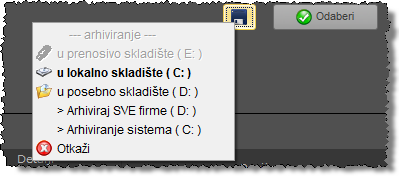
Crnom bojom su obeležene opcije (skladišta) koje se mogu izabrati, a svetlo siva su skladišta koja su, trenutno, nedostupna. Ako se izabere neko od skladišta za snimanje pojedinačne firme, arhivirana će biti obeležena firma u spisku firmi. To znači da ako uđeš u izbor firmi i odmah pritisneš taster za snimanje, pokrećeš snimanje tekuće firme, ali ako po ulasku u odabir selektuješ neku drugu firmu, i pritisneš taster za snimanje, snimljena će biti ta druga firma, firma koju si malopre obeležio, a ne aktivna firma. Odabirom opcije “Arhiviraj SVE firme”, u spisak za arhiviranje biće stavljene arhivirane sve firme vidljive u spisku. Ako prilikom klika držite pritisnut i shift napravljene arhive će biti stavljene na spisak za snimanje na CD, te ćeš po prelasku na tab “Arhive” pa “CD:snimanje”, videti sve prethodno napravljene arhive. Arhiviranje svih firmi neće uvek napraviti arhive svih firmi koje se vide u spisku: ako od zadnjeg arhiviranja na grupno skladište nije bilo promena u nekoj firmi, arhiva te firme neće biti ponovo pravljena jer bi bila ista. Na kraju arhiviranja svih firmi Lidder će te obavestiti o tome koliko firmi je snimio, a koliko nije zbog toga što nije bilo potrebe i koliko nije, ako nije, iz nekog drugog razloga.
Odabirom opcije “arhiviranje sistema” pokrećeš arhiviranje raznih podataka koji se inače ne snimaju uz podatke preduzeća a koji se unose u toku redovnog rada. Ti podaci uključuju i postavke, tj. opcije operatera i terminala i neke druge tehničke informacije koje su neophodne za vraćanje sistema u prethodno stanje nakon eventualne havarije, tj. nekog većege zahvata na hardveru. Bez arhive sistema Lidder se može samo instalirati iz početka sa fabričkim postavkama gde se mogu učitati podaci, ali se sve druge postavke i opcije ne mogu vratiti ako nisu snimljeni kroz “arhviranje sistema”.
PRAKTIČAN PRIMER SNIMANJA ARHIVA NA CD
Da bi iz Liddera snimio arhive na CD, potrebno je da imaš CD ili DVD snimač i prazan CD u njemu. Postupak je sledeći: Uđi u skladište gde su arhive već snimljene, i zaberi arhivu po arhivu koju želiš da snimiš na cd desnim klikom i odabirom stavke menija “oznaka za snimanje na cd”. Posle obeleženih arhiva za snimanje na cd, pojavljuje se novi tab sa leve strane (ispod skladišta) “CD snimanje”. Odabirom tog novog taba dobijaš novi spisak u kome su sve arhive koje si obeležio za snimanje. U gornjem delu ekrana treba kliknuti na dugme “priprema/provera” i ukoliko je sve uredu kliknuti na dugme “snimi na medij”, nakon čega Lidder priprema sve što je neophodno i poziva sistem da pokrene ugrađeni sistemski program za snimanje podataka na CD. Dalje treba pratiti pitanja koja slede, odgovarati sa "Next" najverovatnije, i posle nekoliko minuta CD sa arhivama je snimljen! Lidder će te obavestiti nešto pre nego što se pojavi sistemski dijalog za početak snimanja, da je podatke prosledio sistemu i od te tačke na dalje nema veze sa samim procesom "rezanja" CDa.